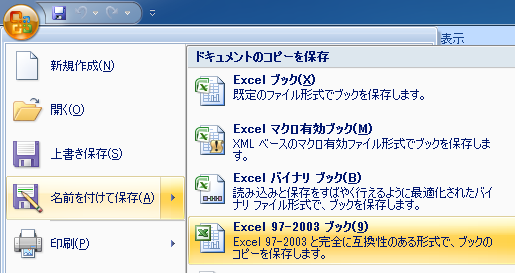【SQL Server 2012】SQLでエクセルをテーブルとして表示させる方法
公開日:
:
最終更新日:2015/01/12
データベース Management Studio, SQL, エクセル, 表示
SQL Management Studioを使用してインポート等は使用せずにSQLのみでテーブルを表示する手順をご紹介。
(1)表示したいエクセルファイルを2003形式で保存
表示させたいエクセルファイルを開き/Excel97-2003ブックで保存しなおします。
(2)SQL Server 2012がインストールされているサーバーのローカルへ保存したエクセルファイルを配置。
(3)Management Studioを起動し、以下のクエリを実行。
| select * from OPENROWSET(‘Microsoft.ACE.OLEDB.12.0’, ‘Excel 8.0;DATABASE=【表示したいエクセルのフルパス】;IMEX=1;HDR=YES;’, ‘SELECT * from [【シート名】$]’) as Excelテーブル; |
赤字の部分は環境に合わせて変更します。 たとえば、SQL Server上の「C:\temp\顧客.xls」にエクセルファイルを配置し 表示したいシート名が「Sheet1」の場合
| select * from OPENROWSET(‘Microsoft.ACE.OLEDB.12.0’, ‘Excel 8.0;DATABASE=C:\temp\顧客.xls;IMEX=1;HDR=YES;’, ‘SELECT * from [Sheet1$]’) as Excelテーブル; |
上記のようになります。
後は、SQLを実行すれば
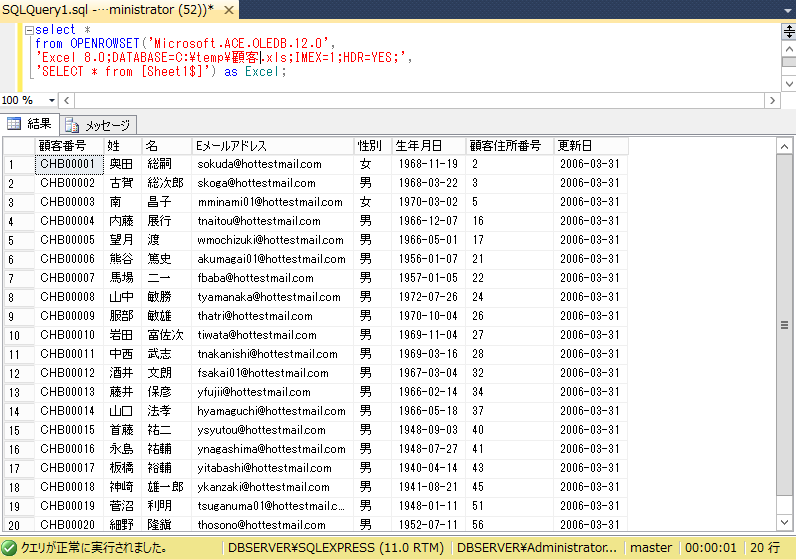
※画像の個人情報は架空のデータです。実際には存在しません。
こんな感じに取り込む(表示)することができます。
ちなみに、SQLコマンドの「IMEX=1」「HDR=YES」ですが、
IMEX=1 ですべての行を文字列として扱い HDRP=YES で1行目をヘッダーとして扱っています。
このSQLコマンドは、値が異なるデータの一括修正時などにすごい便利ですヽ(・∀・ )ノ
Adsense
関連記事
-

-
【SQL Server】varchar型、nvarchar型の文字数とバイト(byte)数を取得する
varchar型の文字数、バイト(byte)数を取得する方法 SELECT LEN(【文字
-

-
【SQL Server】データベース作成日時(リストアした日付)を確認する方法
トラブルの調査をするとき、開発用の環境を作成して、調査するのですが… この環境っていつ作成した
-

-
【SQL Server 2012】バッチ(コマンドプロンプト)でバックアップ
バッチ(コマンドプロンプト)を使って、SQL Server 2012のバックアップを取得します。
-

-
【SQL Server 2012】バックアップ/リストア方法 バックアップ編
Management StudioでSQL Server 2012のデータベースバックアップファイル
-

-
【コマンドプロンプト】完成版!cmdでSQLの結果を変数に取得
以前、 【コマンドプロンプト】cmdでSQLの結果を変数に取得する方法 を書きましたが、
-

-
【SQL Server】Excel VBAでSELECT文を実行してレコードセットへ取得
前回は、テーブルのレコードをVBAで直接更新(Insert/update/delete) 今回
-

-
【Management Studio】テーブル単位のメモリ使用量の確認
1.Management Studioを起動し、メモリ使用量が確認したい対象サーバーへ接続 2.確
-

-
【レプリケーション】SQL Server 2012 Expressでレプリケーション
Windows Server 2012のSQL Server 2012 Expressを二台用意して
-

-
【SQL Server】Management Studioを使ったトランザクションログファイルの圧縮
「ファイルが書き出せない」と問い合わせを受け、DBサーバーのマイコンピュータ確認したら、Dドライブ(
-

-
【SQL Server】Management Studioでテーブルをデザインから変更するとエラーになる
変更の保存が許可されていません。行った変更には、次のテーブルを削除して再作成することが必要に